Spezialsuche
Kurz erklärt
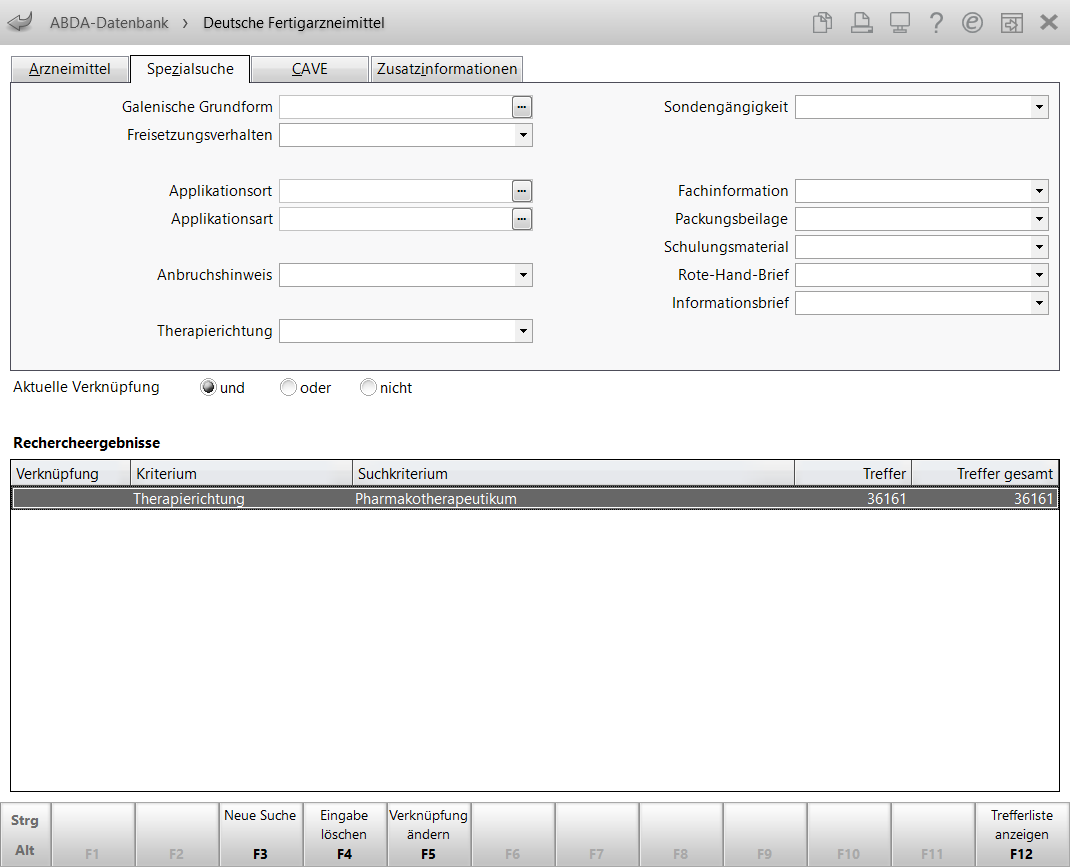
Mit den Registern ganz oben im Fenster wechseln Sie zwischen den Seiten, auf denen Sie die Suchkriterien für Ihre Recherche angeben. Zur Verfügung stehen Arzneimittel, Spezialsuche und CAVE.
Im oberen Teil des Fensters finden Sie die Eingabefelder, mit denen Sie die Suchkriterien vorgeben können.
Geben Sie Ihren Suchbegriff in das zugehörige Eingabefeld ein. Es genügen die ersten Buchstaben.
Alternativ klicken Sie mit der Maus auf die Schaltflächen  bzw.
bzw.  neben dem Eingabefeld, um einen vorgegebenen Suchbegriff für das Feld auszuwählen.
neben dem Eingabefeld, um einen vorgegebenen Suchbegriff für das Feld auszuwählen.
In der Mitte des Fensters werden die logischen Verknüpfungen aufgeführt:  und,
und,  oder,
oder,  nicht.
nicht.
Diese steuern die Verknüpfung der Suchkriterien für die Recherche. Voreingestellt ist 'und'.
 Wenn Sie eine andere Verknüpfung wünschen, müssen Sie diese vor Eingabe des Suchkriteriums einstellen.
Wenn Sie eine andere Verknüpfung wünschen, müssen Sie diese vor Eingabe des Suchkriteriums einstellen.
Den unteren Teil des Fensters bildet die Liste der Rechercheergebnisse. Sie zeigt eine Übersicht über die gefundenen Treffer Ihrer Recherche. In den Zeilen werden die von Ihnen vorgegebenen Suchkriterien aufgeführt. Von links nach rechts sehen Sie in jeder Zeile:
- Art der Verknüpfung: und, oder, nicht
- Kriterium: Art des Suchkriteriums, z.B. 'Anbieter' oder 'Indikations-Schlüssel'.
- Suchkriterium: Name des Suchkriteriums
- Treffer: Die Anzahl der Treffer für dieses eine Suchkriterium.
- Treffer gesamt: Die eingeschränkte Anzahl der gefundenen Treffer nach Abgleich aller Suchkriterien.
Allgemeines Vorgehen für die Recherche
Mithilfe der Eingabefelder geben Sie die Suchkriterien für Ihre Recherche vor. Diese Suchkriterien können Sie anhand logischer Verknüpfungen (und, oder, nicht) untereinander in Beziehung setzen und so das Recherche-Ergebnis optimieren.
Mehr dazu im Thema 'Recherchieren in der ABDA-Datenbank'.
Suchkriterien der Spezialsuche
Auf der Seite Spezialsuche können Sie folgende zusätzliche Suchkriterien vorgeben:
- Galenische Grundform
 Die Galenische Grundform beschreibt die pharmazeutisch-technologische Zubereitungsform (Arzneiform) der Komponente innerhalb ihrer Verpackung.: Ein Klick auf den Browse-Button
Die Galenische Grundform beschreibt die pharmazeutisch-technologische Zubereitungsform (Arzneiform) der Komponente innerhalb ihrer Verpackung.: Ein Klick auf den Browse-Button  öffnet ein Fenster, in dem Sie die gewünschte Galenische Grundform suchen und übernehmen können.
öffnet ein Fenster, in dem Sie die gewünschte Galenische Grundform suchen und übernehmen können. - Freisetzungsverhalten
 Das Freisetzungsverhalten codiert die Geschwindigkeit der Abgabe des Wirkstoffs bzw. der Wirkstoffe aus der Arzneiform an die Umgebung nach Auftragen/ Einbringen auf/ in den Körper in Bezug auf eine Standardapplikation.: Mögliche Einstellungen sind <keine Angabe>,
schnell,
normal,
pH-abhängig,
verzögert,
differenziert,
konstant,
ohne
Das Freisetzungsverhalten codiert die Geschwindigkeit der Abgabe des Wirkstoffs bzw. der Wirkstoffe aus der Arzneiform an die Umgebung nach Auftragen/ Einbringen auf/ in den Körper in Bezug auf eine Standardapplikation.: Mögliche Einstellungen sind <keine Angabe>,
schnell,
normal,
pH-abhängig,
verzögert,
differenziert,
konstant,
ohne - Applikationsort
 Der Applikationsort beschreibt Organe, Körperstellen oder extracorporale Objekte (z.B. Dialysator), an/in denen/die die Arzneiform auf-/eingebracht wird.: Ein Klick auf den Browse-Button
Der Applikationsort beschreibt Organe, Körperstellen oder extracorporale Objekte (z.B. Dialysator), an/in denen/die die Arzneiform auf-/eingebracht wird.: Ein Klick auf den Browse-Button  öffnet ein Fenster, in dem Sie den gewünschten Applikationsort suchen und übernehmen können.
öffnet ein Fenster, in dem Sie den gewünschten Applikationsort suchen und übernehmen können. - Applikationsart
 Die Applikationsart codiert die Art der Anwendung dieser Arzneiform.: Ein Klick auf den Browse-Button
Die Applikationsart codiert die Art der Anwendung dieser Arzneiform.: Ein Klick auf den Browse-Button  öffnet ein Fenster, in dem Sie die gewünschte Applikationsart suchen und übernehmen können.
öffnet ein Fenster, in dem Sie die gewünschte Applikationsart suchen und übernehmen können. - Anbruchshinweis: Wählen Sie als Suchkriterium einen Hinweis zur Art der Aufbewahrung nach Anbruch der Packung vorgeben. Mögliche Einstellungen neben <keine Angabe> sind 'Einmalige Anwendung', 'Feuchtigkeitsschutz', 'Kühlschrankaufbewahrung', 'Lichtschutz', 'Raumtemperaturaufbewahrung', 'Zum sofortigen Verbrauch' .
- Therapierichtung: Wählen Sie als Suchkriterium eine Therapierichtung aus der Liste aus.
- Sondengängigkeit: Wählen Sie aus der Liste den Eintrag <Kriterien festlegen ...>, um das Fenster Kriterien zur Sondengängigkeit festlegen zu öffnen.
Mehr dazu im Thema 'Kriterien zur Sondengängigkeit festlegen'.
- Fachinformation - Wählen Sie als Suchkriterium, ob Fachinformation hinterlegt sein soll.
- Packungsbeilage - Wählen Sie als Suchkriterium, ob die Packungsbeilage hinterlegt sein soll.
- Schulungsmaterial - Wählen Sie aus der Liste den Eintrag <Kriterien festlegen ...>, um das Fenster Kriterien für Schulungsmaterial festlegen zu öffnen. Mehr dazu im Thema 'Kriterien für Schulungsmaterial festlegen'.
- Rote-Hand-Brief - Wählen Sie aus der Liste den Eintrag <Kriterien festlegen ...>, um das Fenster Kriterien für Rote-Hand-Brief festlegen zu öffnen. Mehr dazu im Thema 'Kriterien für Rote-Hand-Briefe und Informationsbriefe festlegen'.
- Informationsbrief - Wählen Sie aus der Liste den Eintrag <Kriterien festlegen ...>, um das Fenster Kriterien für Informationsbrief festlegen zu öffnen. Mehr dazu im Thema 'Kriterien für Rote-Hand-Briefe und Informationsbriefe festlegen'.
 Die letzten drei Kriterien der Spezialsuche werden als kostenpflichtige Zusatzfunktion mit der Lizenz 'Artikel-Info Profi' angeboten. Wenden Sie sich bei Interesse an Ihren PHARMATECHNIK-Vertriebsmitarbeiter.
Die letzten drei Kriterien der Spezialsuche werden als kostenpflichtige Zusatzfunktion mit der Lizenz 'Artikel-Info Profi' angeboten. Wenden Sie sich bei Interesse an Ihren PHARMATECHNIK-Vertriebsmitarbeiter.
Trefferliste anzeigen
Wenn Sie die gewünschten Suchkriterien eingegeben und miteinander verknüpft haben, wählen Sie Trefferliste anzeigen - F12. Die Trefferliste mit den Ergebnissen der Recherche wird angezeigt.
Die Trefferliste mit den Ergebnissen der Recherche wird angezeigt.
 Für die Ermittlung der Trefferliste werden alle Einstellungen berücksichtigt, die Sie auf den Seiten Arzneimittel, Spezialsuche, CAVE und Zusatzinformationen eingegeben haben.
Für die Ermittlung der Trefferliste werden alle Einstellungen berücksichtigt, die Sie auf den Seiten Arzneimittel, Spezialsuche, CAVE und Zusatzinformationen eingegeben haben.
Details zur Trefferliste finden Sie im Thema
'Trefferliste der Recherche-Ergebnisse '
Weitere Info und Funktionen
